아이폰 벨소리 변경하는 방법 : 영상으로 벨소리 만들기
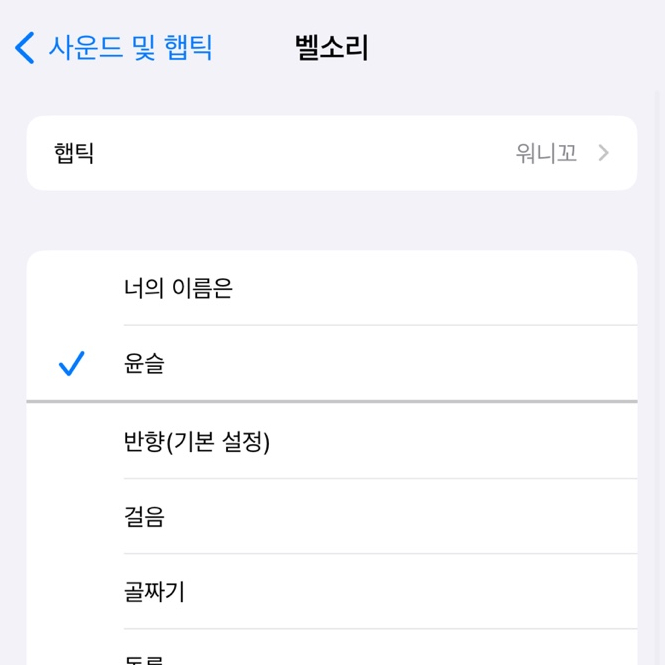
IPHONE 꾸미기
벨소리 변경하는 방법 (아이폰 12 PRO)
오랜만에 돌아온 아이폰 꾸미기 시리즈
아이폰 벨소리 변경하는 방법 !
(@^0^@)/

출처 @ssunkissed3 트위터 (X)
갑자기 트선생님들께서
아이폰 벨소리를 변경해서
내 새끼들의 음성을 벨소리로 만드는거에요 !
보자마자 뽐뿌와서 방법 열심히 찾아보고
발견했습니다 바로 소개 시작할게요 🩷
아이폰 벨소리 제작 준비물
어플, 영상 및 음원

벨소리 제작(벨소리 메이커)

GarageBand

벨소리에 사용할 음원 및 영상
우리에게 필요한 준비물은 이 세가지 입니다 !
가지고 있는 음성을 > 벨소리 메이커로 변환 >
GarageBand 어플을 통해 벨소리로 제작
이 순서로 진행되는데요,
음원은 각종 음원 사이트에서 찾아
영상 녹화로 비디오 전환하셔도 괜찮고,

가지고 있던 파일을 사용해도 무관합니다 😁
음원 추출
아이폰 영상 녹화


저는 nct 127의 윤슬을 영상 녹화해서
사용했는데요 !

아이폰 속 이 기능을 활용해서
노래가 녹음 된 영상을 만들어주세요
녹음할 때, 볼륨 조절 필수입니다 !
벨소리 메이커
벨소리 전환 방법


광고가 아주 많은
벨소리 메이커로 영상을 음원으로 만들어 줄 건데 !
어플 딱 처음 들어가서
하단 + 버튼을 눌러준 뒤
비디오에서 가져오기를 눌러주시면 됩니다

아까 녹음한 벨소리로 만들 영상을
선택해주시면 벨소리가 생성되는데요 !
원하는 부분은 갤러리 어플에서
조정해주시는게 제일 편하더라구요 (꿀팁)

음악이 만들어지면
구분해서 보기 편하도록
먼저 이름 변경을 진행해주시면 좋은데요
저는 윤슬 로 이름을 바꾼 뒤,
m4r 파일을 mp3 파일로 만들어주려고 합니다.
더 버튼을 누르면

이렇게 많은 선택사항이 생기는데
저는 mp3 부분을 선택해줍니다

mp3 파일을 선택한 후에
더 부분을 눌러주시고 이번엔
공유 버튼을 눌러주시면 되는데요

하단으로 쭉 내려
파일에 저장을 눌러주시면
벨소리 메이커에서 해야할 부분은
모두 끝이 났습니다
GarageBand
벨소리로 만드는 방법

Garage Band
어플에 들어가서 오디오 레코더 부분을
찾아 눌러주세요


사진에 나와있는 순서대로
아이콘들을 눌러주세요

벨소리 메이커에서 제작한 음성을
파일 앱에서 찾아 온 뒤,
mp3 파일을 꾹 눌러 옆으로 당기면
Garage Band 어플에 불러와집니다


마이크 부분에 음성을 놓아주시고
삼각형 아이콘을 눌러
나의 노래로 추출해주시면 끝이예요
아이폰 벨소리 만드는게 복잡해보여도
생각보다 어렵진 않더라구요




garageBand 어플에서
만들어진 음원을 공유하기 눌러주시면
벨소리로 만들 수 있는 부분이 생깁니다
원하는 벨소리로 설정하시면 끝


설정 내 벨소리 부분에서
내가 만든 벨소리를 찾아 설정해줄 수 있답니다
끝
생각보다 쉽죠 ?
영상으로 보는 아이폰 벨소리 만드는 방법
사진으로 이해가 안된다 !
사진과 설명을 보고
헷갈리는 부분이 있으셨다면
이 영상 참고하셔서 꼭 원하는 벨소리
get 하셨으면 좋겠어요 🩷
만드는게 번거롭긴 하지만
크게 복잡하지 않아, 나만의 벨소리를 만들고 싶었던
아이폰 유저분들께도 추천드릴게요

© 2024. 궈닝이 All rights reserved.
좋아요와 댓글 마구 남겨주세요